Proč nemám přístup k internetu po připojení směrovače TP-Link k modemu
This Article Applies to:
|
Popis problému:
Někdy můžete mít přístup k internetu při přímém připojení počítače k modemu, ale když do sítě přidáte směrovač, přístup není možný. Pokud máte podobný problém, zkuste následující řešení:
 1. způsob Změňte typ připojení k síti WAN na dynamickou IP adresu.
Pokud před instalací směrovače TP-Link počítač (přímo připojený k vašemu ADSL/kabelovému modemu) má přístup k internetu automaticky bez spouštění dalších programů, použijte jako typ připojení k síti WAN možnost Dynamic IP (Dynamická IP adresa). Směrovač TP-Link ve výchozím stavu používá režim dynamické IP adresy. Pokud jste toto nastavení předtím neměnili, přeskočte k dalšímu způsobu.
Krok 1 Otevřete webový prohlížeč, zadejte IP adresu směrovače v síti LAN do adresního řádku (výchozí IP adresa směrovače TP-Link je 192.168.1.1) a poté stiskněte klávesu Enter.
 Poznámka : pokud je adresa 192.168.1.1 nepřístupná, zkontrolujte IP adresu počítače nebo změňte konfiguraci IP adresy počítače .
Krok 2 Zadejte uživatelské jméno a heslo na přihlašovací stránce. Výchozí uživatelské jméno i heslo je admin.
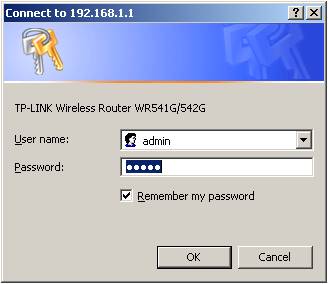 Poznámka :
1.Pokud se zobrazí zpráva chyba serveru - 401, znamená to, že jste zadali nesprávné uživatelské jméno nebo heslo.
V případě, že jste nastavené uživatelské jméno nebo heslo zapomněli, je třeba obnovit výchozí výrobní nastavení směrovače .
2. Pokud se stránka pro přihlášení nezobrazuje, prostudujte si téma Proč se nelze přihlásit k webovému nástroji / na stránku správy bezdrátového směrovače TP-Link , kde můžete vyhledat řešení problému.
Krok 3 Klikněte na položku Network (Síť) -> WAN v nabídce vlevo a změňte položku WAN Connection Type (Typ připojení k síti WAN) na možnost Dynamic IP Address (Dynamická IP adresa). Poté klikněte na tlačítko Save (Uložit).
 Krok 4 Počkejte několik minut; pokud se zobrazí informace, že port WAN obdržel IP adresu (viz níže), znamená to, že připojení mezi směrovačem a modemem bylo navázáno.
 Krok 5 Pokud IP adresa zůstane 0.0.0.0, zkuste další způsob Změna IP adresy směrovače v síti LAN.
2. způsob Změna IP adresy směrovače v síti LAN.
Směrovače TP-Link používají jako výchozí IP adresu v síti LAN adresu 192.168.1.1. Ta může být stejná jako IP adresa vašeho stávajícího modemu. Je-li tomu tak, směrovač nemůže komunikovat s modemem kvůli konfliktu IP adres. Tento konflikt znemožní přístup k internetu. Pro vyřešení problému je třeba změnit IP adresu směrovače v síti LAN na jinou, např. 192.168.2.1.
1. Spusťte webový prohlížeč, do adresního řádku zadejte IP adresu směrovače (výchozí je 192.168.1.1) a stiskněte klávesu Enter .
2. Na přihlašovací stránce zadejte uživatelské jméno a heslo; výchozí uživatelské jméno i heslo je admin .
3. Klikněte na položku Network (Síť) -> LAN v nabídce vlevo, změňte IP adresu na jinou (např. 192.168.2.1) a poté klikněte na tlačítko “ Save ” (Uložit).
.jpg) Poznámka: po změně IP adresy v síti LAN bude napříště nutné přistupovat na stránku správy směrovače pomocí této nové adresy a obnovit IP adresu vašeho počítače
3. způsob Klonování MAC adresy.
Někteří poskytovatelé připojení zaregistrují MAC adresu vašeho počítače při prvním přístupu k internetu pomocí kabelového modemu . Pokud do sítě přidáte směrovač pro sdílení připojení k internetu, poskytovatel připojení nepřijme, protože se změnila MAC adresa. Proto je třeba MAC adresu na směrovači klonovat.
1. Ujistěte se, že jste připojení ke směrovači TP-Link pomocí počítače, který byl původně připojen ke kabelovému modemu, přihlaste se k nástroji pro správu a klikněte na položku Network (Síť) -> MAC Clone (Klonování MAC adresy) nalevo.
 2. Klikněte na možnost Clone MAN Address (Klonovat MAC adresu). Tato funkce naklonuje MAC adresu vašeho počítače do MAC adresy směrovače v síti WAN.
3. Kliknutím na tlačítko Save (Uložit) uložte nastavení.
4. způsob Změna velikosti MTU. Pokud směrovač po provedení předchozích postupů stále nefunguje, zkuste změnit velikost MTU ve směrovači z hodnoty 1500 na 1492 nebo jakékoli nižší číslo (1440 nebo 1420).
Klikněte na položku Network (Síť) -> WAN vlevo, najděte políčko MTU Size (Velikost MTU) a změňte jeho hodnotu. Poté klikněte na tlačítko Save (Uložit).
Související články :
|
Byla tato FAQ užitečná?
Vaše zpětná vazba nám pomůže zlepšit naše webové stránky
3.0-A_normal_1584497085776k.png)
3.0-F_normal_1577083757271q.png)
14.0-A_normal_1584497163963a.png)